
时间:2021-07-06 02:19:50 来源:www.win10xitong.com 作者:win10
有网友来反映说他用电脑的时候会遇到win10电脑固态硬盘如何格式化的情况,就前来向小编求助,这个问题非常棘手,要是没有丰富的经验遇到win10电脑固态硬盘如何格式化就不知道该怎么办了,那我们可不可以自己独立解决呢?直接用下面这个步骤:1.首先笔者,打开了电脑,想要格式化H盘。2.在H盘上右击,选择格式化就可以很好的解决了。win10电脑固态硬盘如何格式化该怎么办我们下面一起来看看它的详尽操作要领。
今日小编推荐系统下载:雨林木风Win10专业版
具体方法如下:
1.首先,作者打开电脑,想格式化H盘。
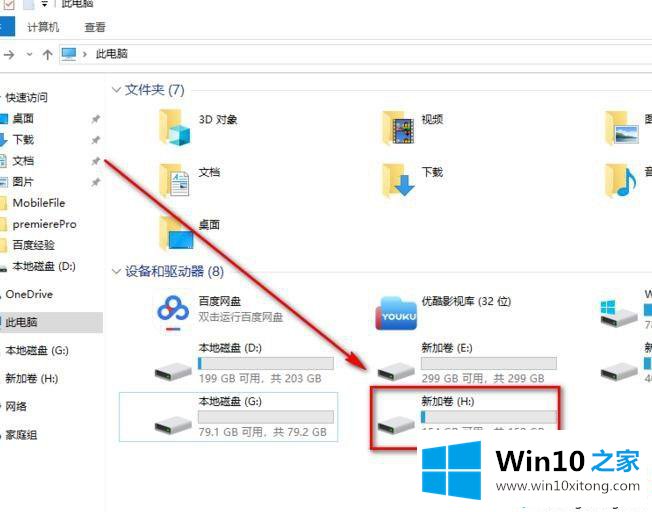
2.右键单击硬盘并选择格式化。
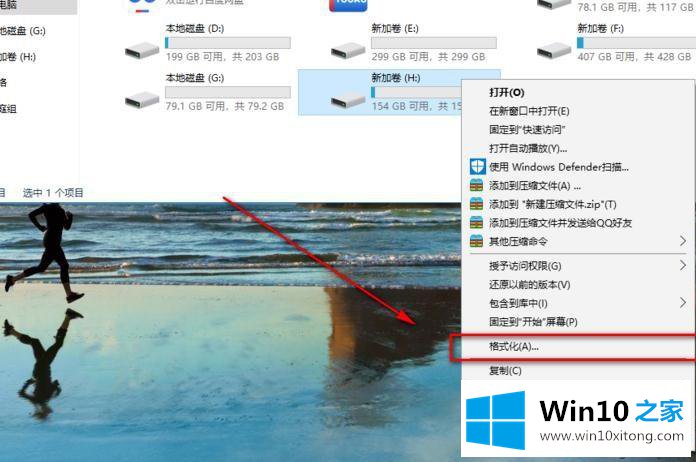
3.然后在弹出的框中,点击下面的开始按钮,上面的选项会默认。
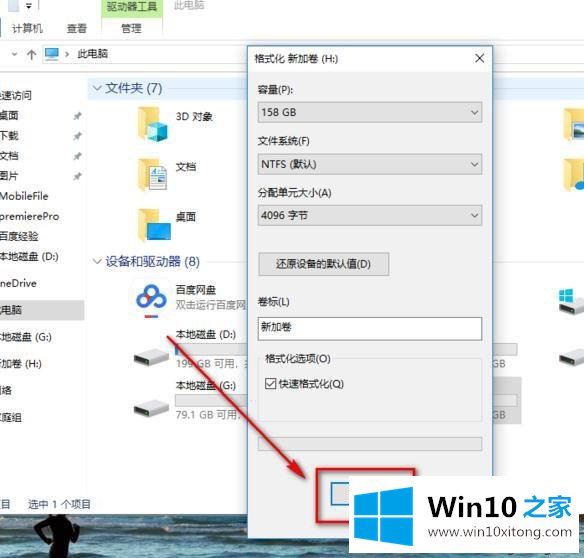
4.在确认框中,单击确定。
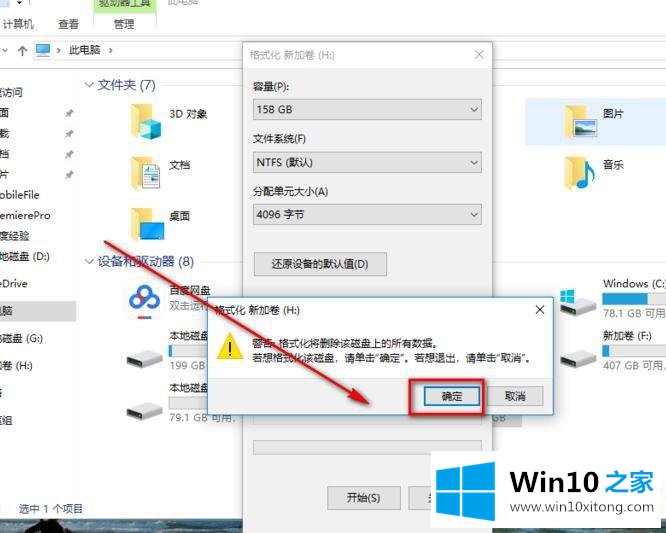
5.稍等片刻,等待硬盘格式化。
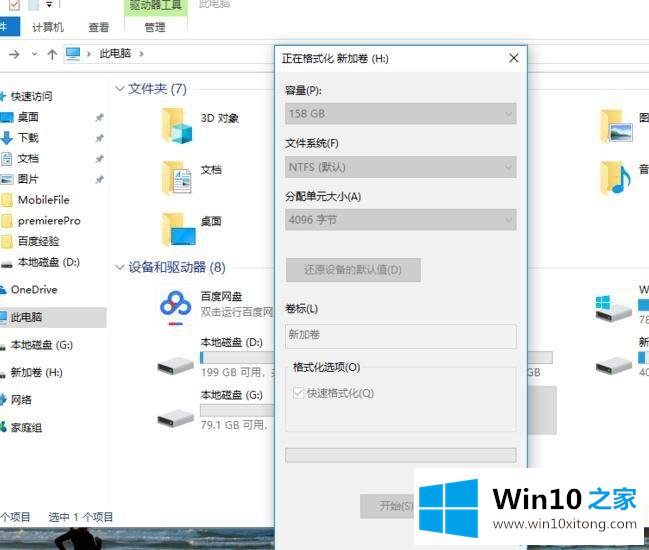
6.格式化成功后,会出现提示。格式化后,单击确定。
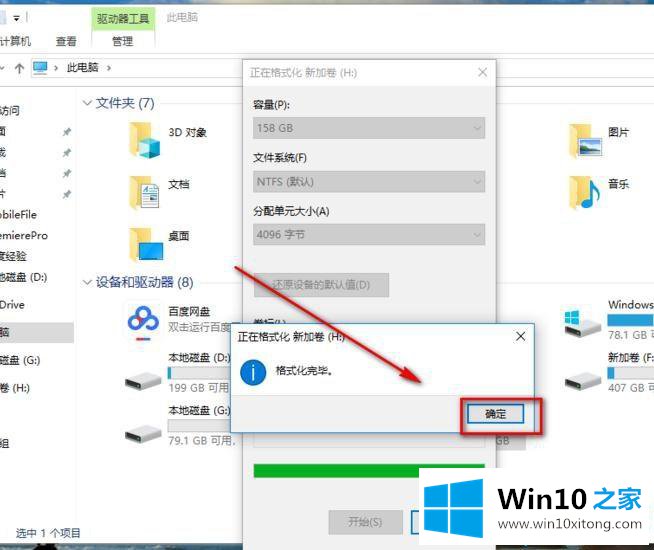
7.H盘已经格式化,里面没有文件。
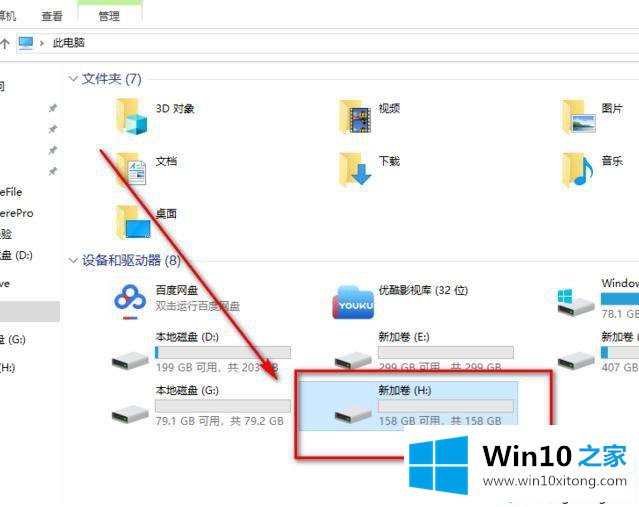
以上小系列分享了超级详细格式化win10 SSD的方法,格式化后的磁盘变成空的,所以格式化前主要要备份文件。
至此win10电脑固态硬盘如何格式化的详尽操作要领今天就给大家讲解到这里了,希望这篇文章对大家有所帮助,多谢支持。